Ինչպե՞ս Excel- ում ավելացնել առաջատար զրոն ֆիքսված թվերի երկարությանը:
Օրինակ, դուք ունեք տարբեր բնույթի երկարությամբ թվերի ցուցակ, որոնք անխնամ տեսք ունեն: Կոկիկ և հստակ դիտելու համար կարող եք ֆիքսված թվերին ավելացնել նույն երկարությամբ առաջատար զրո, ինչպես ցույց է տրված նկարում: Այս հոդվածը ներկայացնում է Excel- ում համարի երկարությունը ֆիքսելու համար առաջատար զրո կամ հետ զրո ավելացնելու հնարքները:
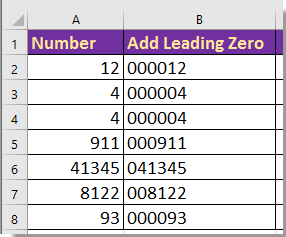
 Բանաձևով ավելացրու առաջատար զրոն ֆիքսված համարի երկարությանը
Բանաձևով ավելացրու առաջատար զրոն ֆիքսված համարի երկարությանը
Ընտրեք դատարկ բջիջ այն թվերի կողքին, որոնք ցանկանում եք ավելացնել առաջատար զրո, օրինակ B2, և մուտքագրեք այս բանաձևը
Տասնորդից հետո առաջի զրո ավելացրու բանաձևով ֆիքսված թվերի երկարությանը = TEXT (A2, "000000"), ապա քաշեք ինքնալրացման բռնիչը ներքև ՝ այս բանաձևը կիրառելու համար ձեր ուզած բջիջներին: Տեսեք,
ԱկնարկՎերը նշված բանաձևում A2- ը այն թիվն է, որը ցանկանում եք ավելացնել առաջատար զրոն, «000000» նշեք երկարությունը որպես 6 նիշ ամրագրելու համար, այն կարող եք փոխել ինչպես ցանկանում եք:
 Տասնորդից հետո տրվող զրոն ավելացրեք բանաձևով ֆիքսված համարի երկարությանը
Տասնորդից հետո տրվող զրոն ավելացրեք բանաձևով ֆիքսված համարի երկարությանը
Եթե ուզում եք տասնորդից հետո զրոյական զրո ավելացնել թվերի ֆիքսված երկարությանը, ինչպես ցույց է տրված սքրինշոթում, կարող եք կիրառել հետևյալ բանաձևը
Ընտրեք դատարկ բջիջ, օրինակ ՝ C2, մուտքագրեք այս բանաձևը = ՖԻՔՍՎԱ (A2, IF (ABS (A2) <1,5,5-INT (LOG (ABS (A2))))), UEԻՇՏ), և լրացրեք բռնիչը քաշեք այն բջիջների վրա, որոնք անհրաժեշտ են այս բանաձևը կիրառելու համար: Տեսեք,
 Տեղադրեք հաջորդականության համարը Excel- ի համար Kutools- ի առաջատար զրոյով
Տեղադրեք հաջորդականության համարը Excel- ի համար Kutools- ի առաջատար զրոյով
Excel- ում, երբ առաջատար զրոյով թիվ եք տեղադրում, առաջատար զրոն կթաքցվի լռելյայն: Բայց եթե ունեք Excel- ի համար նախատեսված գործիքներ տեղադրված, դուք կարող եք կիրառել այն Տեղադրեք հաջորդականության համարը կոմունալ առաջատար զրոյով համարները հեշտությամբ տեղադրելու համար:
| Excel- ի համար նախատեսված գործիքներ, ավելի քան 300 հարմար գործառույթներ, ավելի հեշտացնում է ձեր գործերը: |
Այն բանից հետո անվճար տեղադրում Excel- ի համար նախատեսված գործիքներ, խնդրում ենք վարվել ինչպես ստորև ՝
1. Ընտրեք մի տիրույթ, որը ցանկանում եք թվարկել հաջորդականության համարները, և կտտացրեք Կուտոլս > Տեղադրել > Տեղադրեք հաջորդականության համարը, Տեսեք,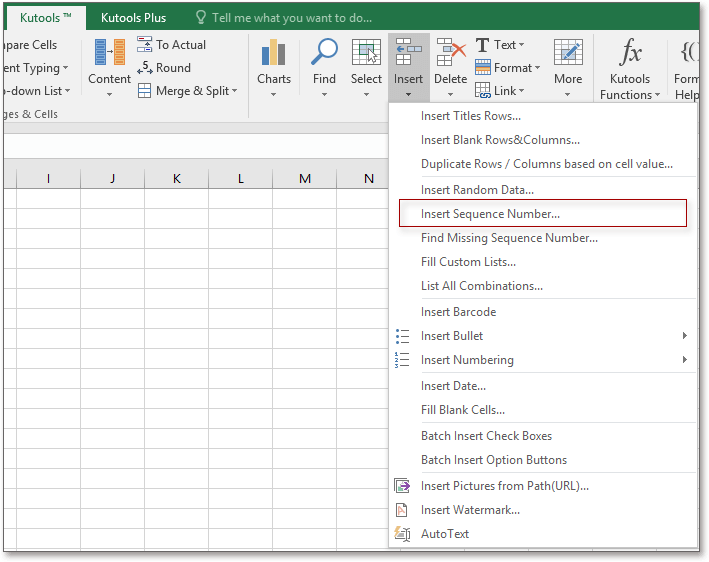
2. Մեջ Տեղադրեք հաջորդականության համարը երկխոսություն, սեղմեք նոր ընդլայնել երկխոսությունը, ապա նշեք հաջորդականության համարի կարգավորումները, ինչպես ուզում եք: Տեսեք,
Նշում: Միայն եթե համարը մեջում է Թվերի քանակը վանդակը ավելի մեծ է, քան համարի թվանշանները Մեկնարկի համարը տուփ, առաջատար զրոն կավելանա հաջորդականության համարների մեջ:
3: սեղմեք Ավելացնել այս նոր հաջորդականությունը ցուցակում ավելացնելու համար, ապա կտտացրեք Լրացնել միջակայքը համարները լրացնելու համար ընտրված բջիջները: Տեսեք,
Մեկ կտտոցով Excel- ում բոլոր առաջատար զրոները բջիջներից հեռացնելու համար
|
| Միայն մեկ կտտոցով, ընտրված բջիջների բոլոր առաջատար զրոները հանվել են: Կտտացրեք 30 օր անվճար փորձաշրջանի համար: |
 |
| Excel- ի համար նախատեսված գործիքներ. Ավելի քան 300 հարմար Excel հավելվածներով, 30 օրում առանց սահմանափակումների անվճար փորձեք: |
Գրասենյակի արտադրողականության լավագույն գործիքները
Լրացրեք ձեր Excel-ի հմտությունները Kutools-ի հետ Excel-ի համար և փորձեք արդյունավետությունը, ինչպես երբեք: Kutools-ը Excel-ի համար առաջարկում է ավելի քան 300 առաջադեմ առանձնահատկություններ՝ արտադրողականությունը բարձրացնելու և ժամանակ խնայելու համար: Սեղմեք այստեղ՝ Ձեզ ամենաշատ անհրաժեշտ հատկանիշը ստանալու համար...

Office Tab- ը Tabbed ինտերֆեյսը բերում է Office, և ձեր աշխատանքը շատ ավելի դյուրին դարձրեք
- Միացնել ներդիրներով խմբագրումը և ընթերցումը Word, Excel, PowerPoint- ով, Հրատարակիչ, Access, Visio և Project:
- Բացեք և ստեղծեք բազմաթիվ փաստաթղթեր նույն պատուհանի նոր ներդիրներում, այլ ոչ թե նոր պատուհաններում:
- Բարձրացնում է ձեր արտադրողականությունը 50%-ով և նվազեցնում մկնիկի հարյուրավոր սեղմումները ձեզ համար ամեն օր:
